excel数据替换的教程
发布时间:2016-11-07 10:21
相关话题
Excel中经常需要使用到替换数据的功能,Excel中的数据具体该如何进行替换呢?下面是小编带来的关于excel数据替换的教程,希望阅读过后对你有所启发!
excel数据替换的教程:
数据替换步骤1:比如我想把单元格区域A1:E15这一区域中的单元格内容为“验旧森”的单元格替换为“研究生”,但是包含“验旧森”的单元格不进行替换。
如下图所示效果

数据替换步骤2:先选择单元格区域A1:E15
点击“开始”选项卡中的“查找与选择”下拉菜单中的“替换”按钮
得到“查找与替换”对话框
见下图

数据替换步骤3:在”查找与替换”对话框中
查找内容填:验旧森
替换内容填:研究生
然后点击“选项”按钮
见下图

数据替换步骤4:这时”查找与替换”对话框会弹出一些多的选项
见下图
数据替换步骤5:我们在“单元格匹配”前打勾
最后点击“全部替换”按钮
见下图

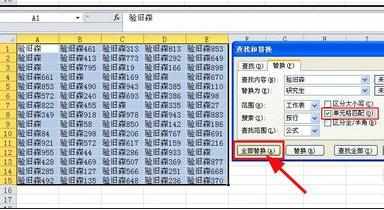
数据替换步骤6:这时excel提醒你已经完成搜索并进行了8处替换
单元格区域A1:E15的单元格内容为“验旧森”的单元格已经替换为“研究生”,但是包含“验旧森”的单元格没有进行替换。
见下图
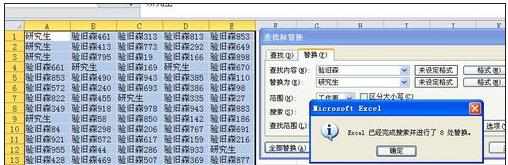
看了excel数据替换的教程还看了:
1.excel中使用查找替换功能的教程
2.excel中替换文字的教程
3.excel中数据替换的方法
4.excel中替换数据的方法
5.excel中替换功能使用教程
6.excel批量替换公式的教程
7.excel 查找替换功能的使用方法

excel数据替换的教程的评论条评论